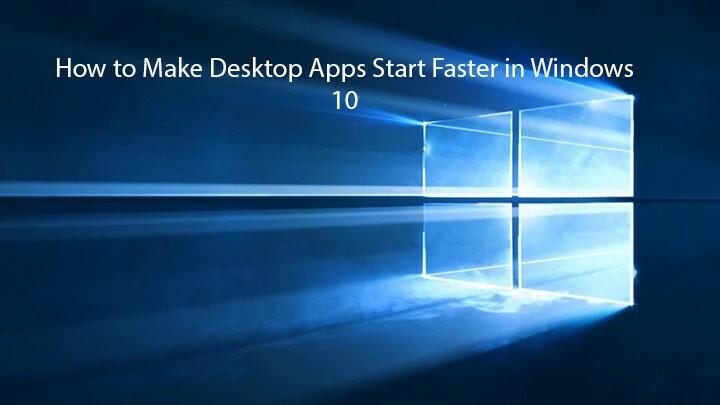
Ta programska oprema bo zagotovila, da bodo vaši gonilniki delovali in vas tako varovala pred pogostimi računalniškimi napakami in okvarami strojne opreme. Preverite vse svoje voznike zdaj v treh preprostih korakih:
- Prenesite DriverFix (preverjena datoteka za prenos).
- Kliknite Zaženite optično branje najti vse problematične gonilnike.
- Kliknite Posodobi gonilnike da dobite nove različice in se izognete okvaram sistema.
- DriverFix je prenesel 0 bralci ta mesec.
Windows 10 je dodal nekaj glavnih funkcij, kot je Cortana in navidezna namizja. Toda nekateri uporabniki teh funkcij ne želijo uporabljati in jih raje odstranijo iz opravilne vrstice. Če želite v svoji opravilni vrstici skriti gumb za iskanje in pogled opravil, lahko to storite z nekaj kliki.
Kortana in navidezna namizja so uporabne funkcije, če pa jih ne nameravate uporabljati ali če so pravične jemljete preveč svojega prostora v opravilni vrstici jih lahko preprosto skrijete.
Skrij pogled iskanja / opravil v opravilni vrstici
Cortana ima lastno vrstico za iskanje, ki lahko zavzame nekaj prostora v opravilni vrstici, vendar jo lahko skrijete po naslednjih navodilih:
- Z desno miškino tipko kliknite prazen prostor v opravilni vrstici.
- V meniju se pomaknite do Cortane.

- Na voljo bodo tri možnosti: Skrito, Pokaži Cortano ikona in Pokaži iskalno polje. Izberite tistega, ki ga želite, v našem primeru je to možnost Skrita.
- S tem boste v iskalni vrstici Cortanove vrstice za iskanje popolnoma skrili, vendar jo lahko omogočite na enak način.
Kar zadeva Pogled opravil gumb je postopek še hitrejši in če ga želite onemogočiti, morate narediti naslednje:
- Z desno miškino tipko kliknite prazen prostor v opravilni vrstici.
- V meniju kliknite gumb Pokaži pogled opravila, da ga počistite. S tem boste gumb Task View iz vaše opravilne vrstice popolnoma odstranili. Če ga želite vrniti, samo ponovite postopek.
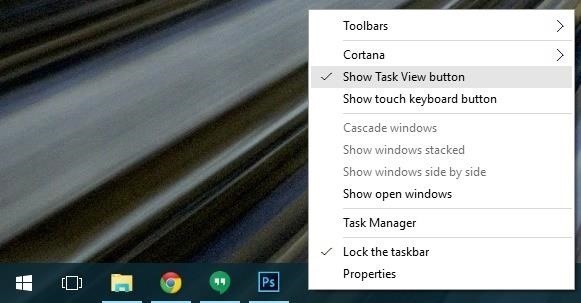
Če ne uporabljate navideznih namizjev ali Cortane, ni razloga, da bi jih imeli v opravilni vrstici. Kot lahko vidite, je skrivanje gumba za iskanje in pogled opravil precej preprosto. Pri tem ni nobenih popravkov registra in delo lahko hitro končate v samo eni minuti.
Poleg tega boste z odstranitvijo teh elementov dobili tudi več prostora za pomembne aplikacije v opravilni vrstici.

Seveda samo z odstranitvijo iskalnega polja ne boste onemogočili tudi Cortane. Če želite popolnoma izklopiti Microsoftovega pomočnika, lahko sledite navodilom v ta vodnik.
Če imate kakršna koli vprašanja ali komentarje, preprosto poiščite spodnje komentarje.
POVEZANE OBJAVE ZA OGLAŠEVANJE:
- Naj bo meni opravilne vrstice sistema Windows 10 videti kot Windows 7
- Varnostno kopiranje opravilne vrstice v sistemu Windows 10, 8.1
- POPRAVEK: ikone opravilne vrstice utripajo v sistemu Windows 10

![Windows 10. julijski popravek v torek [NEPOSREDNE POVEZAVE ZA PRENOS]](/f/bd279b7815d792522cc011ee00f5010d.jpg?width=300&height=460)
![Aplikacija ne podpira napake, določene v pogodbi [rešeno]](/f/6cab94a3dfb78fe58b2ee21966e5ca67.jpg?width=300&height=460)